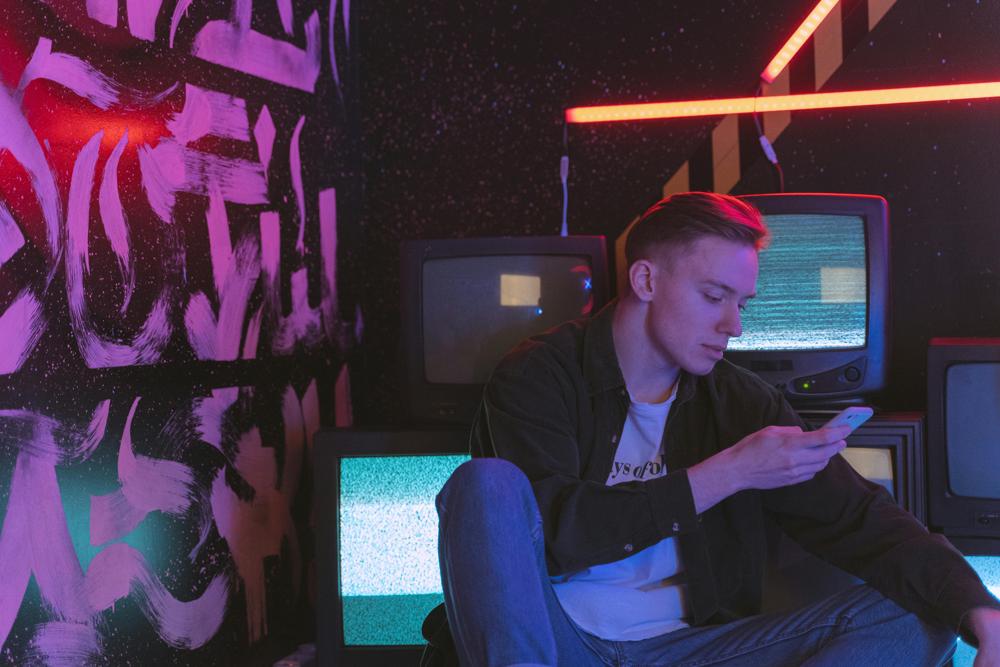
Świat technologii jest pełen tajemnic, które czekają na odkrycie. Wkraczając w jego obszar stajesz przed wyborami, jakie urządzenia wybrać, a przede wszystkim jak je podłączyć do swojego osobistego centrum dowodzenia – komputera. Niezależnie od tego, czy jesteś miłośnikiem gier doświadczającym emocji w rytm pulsującego pada, cinefilem pragnącym cieszyć się jakością obrazu płynącą z DVD, czy melomanem strojącym gitarę przed nocnym jam session, to jest miejsce, które rozwieje twoje technologiczne wątpliwości. Wiemy też jak podejść do podłączania kamery, GoPro, czy kompletnego zestawu audio – wieży. Poznaj świat kabli, wejść USB i cyfrowych przejść, które przybliżą Cię do cyfrowego nirwany. Zapnij pasy, startujemy w podróż po świecie połączeń komputerowych. Oto kompendium wiedzy o tym, jak podłączyć różne urządzenia do komputera: od pada po wieżę.
Ulepszenie doświadczeń gracza, zwłaszcza w tytułach sportowych, wyścigowych czy platformowych, może być osiągnięte poprzez podłączenie pada do komputera. Proces ten, w dużej mierze, zależy od modelu pada: Xbox, PlayStation czy innych.
1. Przewodowo: Podłączenie poprzez kabel USB od pada do wolnego portu USB w komputerze.
2. Bezprzewodowo: Kiedy pad i komputer są kompatybilne z Bluetooth, włącz tę funkcję na obu urządzeniach i wyszukaj pada, klikając „Dodaj urządzenie Bluetooth” w ustawieniach systemu Windows.
1. Przewodowo: Podłączenie za pomocą kabla micro-USB lub USB-C (w zależności od modelu pada), do komputera.
2. Bezprzewodowo: Aktywuj Bluetooth na komputerze, a następnie wciśnij i przytrzymaj przyciski SHARE oraz PS na padzie, aż zacznie migać światło. Następnie sparuj urządzenie z komputerem, znajdując je na liście Bluetooth.
Podłączenie zewnętrznego napędu DVD do komputera jest szczególnie użyteczne do oglądania filmów czy instalowania oprogramowania z płyt DVD. Aby to zrobić, potrzebny jest tylko kabel USB do podłączenia napędu DVD do komputera. Jeżeli komputer nie wykryje napędu automatycznie, może być konieczne zainstalowanie odpowiednich sterowników dostępnych u producenta napędu.
Podłączenie gitary elektrycznej do komputera wymaga interfejsu audio USB, który konwertuje sygnał gitary do formatu cyfrowego kompatybilnego z komputerem.
1. Podłącz gitarę kablem jack do interfejsu audio.
2. Podłącz interfejs audio do komputera za pomocą kabla USB.
3. Skonfiguruj oprogramowanie do nagrywania na komputerze, aby korzystało z interfejsu jako źródła dźwięku.
Podczas podłączania kamery GoPro do komputera możliwe jest przesyłanie filmów i zdjęć do edycji, a także przechowywanie. Aby to zrobić:
1. Użyj kabla USB-C dołączonego do GoPro.
2. Podłącz jedną stronę do kamery, a drugą do wolnego portu USB w komputerze.
3. Po podłączeniu, kamera powinna być wykryta jako zewnętrzny dysk twardy w sekcji „Mój komputer” na Windows.
Adekwatne zarządzanie przepływem powietrza oraz estetyka komputera, są bezpośrednio proporcjonalne do prawidłowej organizacji i podłączania kabli. Dobrze jest upewnić się, że każdy kabel jest prawidłowo podłączony do swojego portu na płycie głównej i zasilaczu. Aby utrzymać porządek wewnątrz obudowy, zaleca się używanie opasek zaciskowych.
Podłączenie cyfrowej kamery internetowej lub kamery dedykowanej jest bardzo proste. Wystarczy podłączyć je do jednego z portów USB na komputerze. Po podłączeniu, system Windows powinien rozpoznać kamerę i automatycznie zainstalować potrzebne sterowniki.
Podłączenie UPS (zasilacz awaryjny) jest kluczowym elementem zapewnienia bezpieczeństwa systemu komputerowego.
1. Podłącz kabel zasilający z UPS do gniazdka.
2. Podłącz komputer do jednego z gniazd wyjściowych na UPS.
3. Jeśli dostępne, użyj kabla danych USB lub Ethernet do połączenia UPS z komputerem. Pozwoli to na zarządzanie zasilaniem z poziomu systemu operacyjnego.
Podłączenie urządzeń z wejściem USB-C, takich jak smartfony czy dyski zewnętrzne, jest proste:
1. Użyj kabla USB-C do USB-A lub USB-C (w zależności od dostępnych portów na komputerze).
2. Podłącz jedną stronę kabla do urządzenia, a drugą do wolnego portu USB w komputerze.
Podłączenie wieży Hi-Fi do komputera możliwe jest za pomocą kabla aux (3,5 mm) lub połączenia optycznego.
1. Podłącz jeden koniec kabla do wyjścia słuchawkowego na komputerze, a drugi koniec do wejścia aux na wieży.
2. W ustawieniach dźwięku komputera ustaw wieżę jako domyślne urządzenie odtwarzające. Ten poradnik był pełen cennych informacji na temat podłączania różnych urządzeń do Twojego komputera. Jeśli zastanawiasz się, jak podłączyć pada od Xbox czy PlayStation do swojego PC, albo skomplikowane urządzenia, takie jak gitara elektryczna czy kamera GoPro, tutaj na pewno znajdziesz odpowiedzi. Pamiętaj o odpowiednich kablach i sterownikach dla każdego urządzenia.
Ten poradnik był pełen cennych informacji na temat podłączania różnych urządzeń do Twojego komputera. Jeśli zastanawiasz się, jak podłączyć pada od Xbox czy PlayStation do swojego PC, albo skomplikowane urządzenia, takie jak gitara elektryczna czy kamera GoPro, tutaj na pewno znajdziesz odpowiedzi. Pamiętaj o odpowiednich kablach i sterownikach dla każdego urządzenia.
Masz również stację DVD, którą chciałbyś podłączyć, ale nie jesteś pewien jak? Wystarczy kabel USB, aby cieszyć się filmami czy instalować oprogramowanie z płyt. Dobrze jest też wiedzieć, jak prawidłowo podłączyć i zarządzać kablami wewnątrz komputera, żeby zapewnić optymalny przepływ powietrza i utrzymanie estetyki.
Przyda się także wiedza na temat podłączenia kamery internetowej lub UPS, które są niezbędne dla bezpieczeństwa systemu. Nie zapomnij też o podłączeniu wieży Hi-Fi do PC za pomocą kabla aux czy optycznego – to naprawdę proste!
Jeśli masz jakiekolwiek pytania dotyczące podłączania urządzeń, takich jak USB-C do komputera, ten artykuł powinien Ci pomóc.
Jeśli zainteresowała Cię ta lektura, na pewno znajdziesz coś dla siebie w innych poradnikach Reactor.pl. Chcesz dowiedzieć się więcej o technologii i gadżetach? Sprawdź Ceny technologicznych gadżetów: Ile kosztuje MacBook i inne popularne urządzenia.
Ciekawi Cię tematyka smartfonów? Polecam Rozszyfrowanie technologii smartfona: co to jest HDR i inne funkcje w twoim telefonie.
E-mail to codzienność, ale czy na pewno dobrze go obsługujesz? Odpowiedź znajdziesz w artykule Profesjonalna etykieta e-mail: Jak zacząć i zakończyć maila.
Pamiętaj, podłączanie różnego sprzętu do komputera nie musi być skomplikowane, wystarczy znać kilka prostych kroków!


